
Isi kandungan:
- Langkah 1: Maklumat Keseluruhan
- Langkah 2: Bongkar Kes [Suis Selfie Bluetooth]
- Langkah 3: Menyiapkan [Butang Pedal]
- Langkah 4: Memateri wayar
- Langkah 5: Pateri Kabel Dengan Kaki Butang
- Langkah 6: Uji Butang
- Langkah 7: Lekatkannya
- Langkah 8: Potong Dinding Sisi [Bluetooth Selfie Switch]
- Langkah 9: Letakkan Papan pada Kes dan Lekatkannya
- Langkah 10: Pasang Kes dengan Lengkap
- Langkah 11: Sambungkan Butang Dengan Telefon Anda
- Langkah 12: Uji
- Pengarang John Day [email protected].
- Public 2024-01-30 11:06.
- Diubah suai terakhir 2025-01-23 15:00.
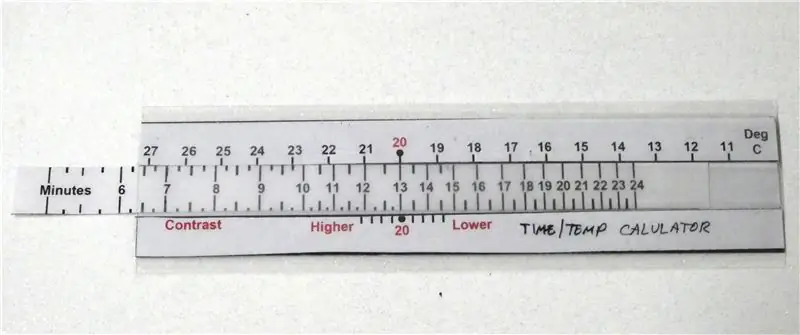
Hari-hari ini, saya ingin membuat Instructables, video youtube dan catatan blog.
Untuk menjadikan catatan blog produktif, sangat penting untuk mengambil banyak gambar dengan terperinci mungkin. Tidak semudah itu kerana manusia hanya mempunyai dua tangan. Saya perlu mengambil gambar pada masa yang sama saya membuat sesuatu, menyolder beberapa bahagian, dan sebagainya. Saya harap saya dapat lebih banyak tangan. Suatu hari, saya mendapati bahawa saya memandu kereta saya dengan berjalan kaki! Wah, luar biasa! Saya mendapat idea bahawa akan lebih baik jika saya mengambil gambar dengan pedal. Saya mencari produk yang sudah dibuat, tetapi tidak ada. Saya memutuskan untuk membuatnya sendiri. Saya akan berkongsi cara membuatnya. Omong-omong, di bawah $ 5.
Langkah 1: Maklumat Keseluruhan
[Arahan]
Manual
[Mengenai pembuatnya]
Saluran Youtube
[Bahagian dan Alat]
- Suis Butang Pedal
- Suis Selfie Bluetooth
- Bateri Syiling CR2032
- Alat Pematerian
- Tangan Pematerian
- Pistol lebur panas
- Wire Nipper
- Wire Stipper
Langkah 2: Bongkar Kes [Suis Selfie Bluetooth]
![Lepaskan Kes [Suis Selfie Bluetooth] Lepaskan Kes [Suis Selfie Bluetooth]](https://i.howwhatproduce.com/images/001/image-1458-2-j.webp)
![Lepaskan Kes [Suis Selfie Bluetooth] Lepaskan Kes [Suis Selfie Bluetooth]](https://i.howwhatproduce.com/images/001/image-1458-3-j.webp)
![Lepaskan Kes [Suis Selfie Bluetooth] Lepaskan Kes [Suis Selfie Bluetooth]](https://i.howwhatproduce.com/images/001/image-1458-4-j.webp)
Sekiranya telefon bimbit anda adalah iPhone, anda perlu memasang suis dengan suis atas.
Sekiranya anda adalah peranti Android, anda memerlukannya di bawah.
Langkah 3: Menyiapkan [Butang Pedal]
![Menyiapkan [Butang Pedal] Menyiapkan [Butang Pedal]](https://i.howwhatproduce.com/images/001/image-1458-5-j.webp)
[Tombol Pedal] mempunyai 3 kabel (Merah, Hijau, Kuning).
Kita perlu mencari kabel mana yang disambungkan ketika [Butang Pedal] diklik.
Saya mengupas kabel dan memeriksa dengan penguji.
Ternyata Hijau dan Merah
Langkah 4: Memateri wayar

Untuk membuat kabel terpasang di papan, kita perlu meletakkan kabel pada wayar.
Langkah 5: Pateri Kabel Dengan Kaki Butang
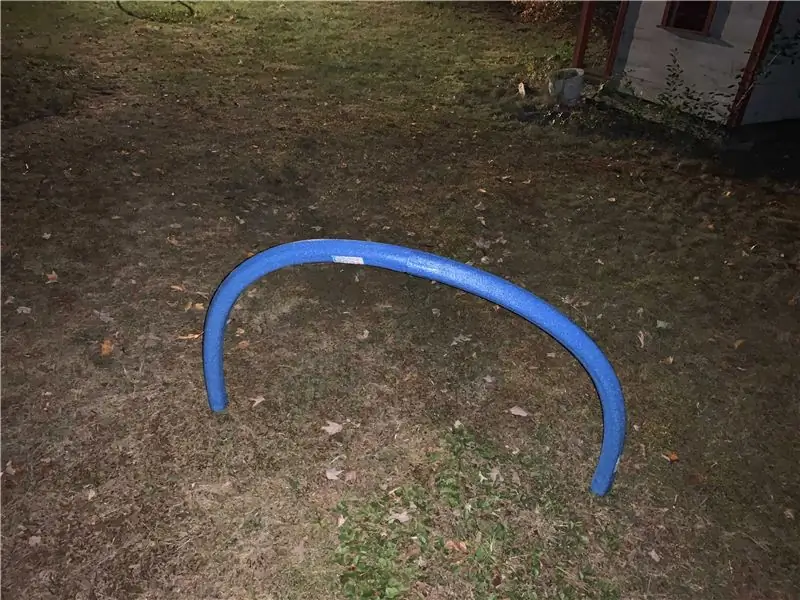



Sulit untuk menyoldernya kerana ruangnya sangat sempit.
Butang tidak mempunyai arah. Anda tidak perlu peduli dengan warna kabel.
Langkah 6: Uji Butang

Sebelum melampirkan semuanya, kita perlu mencubanya.
Untuk sementara meletakkan bateri di papan dan hidupkan kuasa.
Cuba [Butang Pedal]. Sekiranya berjaya, anda boleh terus maju.
Langkah 7: Lekatkannya
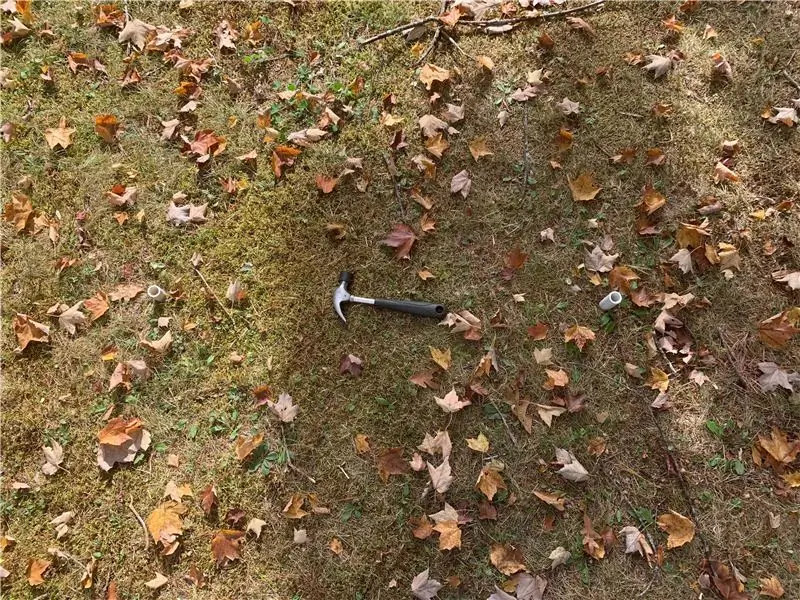
Sekiranya semuanya baik-baik saja, Untuk membuatnya dengan kuat, anda perlu meletakkan sedikit gam di permukaan.
Langkah 8: Potong Dinding Sisi [Bluetooth Selfie Switch]
![Potong Tepi Dinding [Bluetooth Selfie Switch] Potong Tepi Dinding [Bluetooth Selfie Switch]](https://i.howwhatproduce.com/images/001/image-1458-13-j.webp)
Kita perlu menyediakan sedikit ruang untuk kabel.
Langkah 9: Letakkan Papan pada Kes dan Lekatkannya
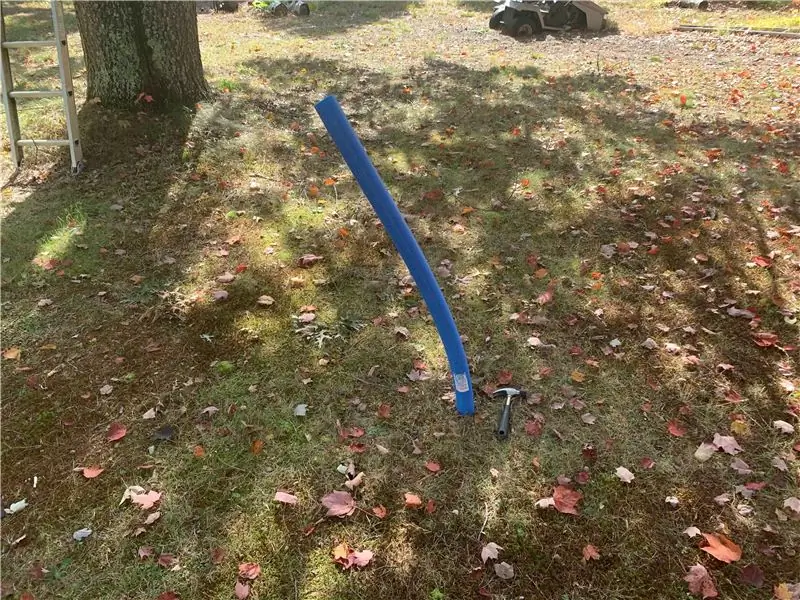
Lem adalah cinta
Langkah 10: Pasang Kes dengan Lengkap

Langkah 11: Sambungkan Butang Dengan Telefon Anda

Hidupkan dan tekan butang atas (butang iPhone) [Bluetooth Selfie Switch].
Telefon anda akan menemui [Bluetooth Selfie Switch] tidak lama lagi.
Sambungkan [Bluetooth Selfie Switch]
Itu sahaja! Anda mendapat butang
Langkah 12: Uji




Sekiranya anda mempunyai sebarang pertanyaan, sila berikan komen!
Disyorkan:
Ubah Telefon Pintar Tidak Digunakan Ke Paparan Pintar: 6 Langkah (dengan Gambar)

Ubah Telefon Pintar yang Tidak Digunakan Ke Paparan Pintar: Tutorial Deze ada di Engels, voor de Nederlandse versie klik hier. Adakah anda mempunyai telefon pintar (lama) yang tidak digunakan? Ubahnya menjadi paparan pintar menggunakan Helaian Google dan beberapa pen dan kertas, dengan mengikuti tutorial langkah demi langkah yang mudah ini. Apabila anda selesai
Flicker Suis Lampu Mudah Dipasang: Telefon Pintar Dikendalikan Dengan BLYNK: 10 Langkah

Flicker Suis Cahaya Mudah Dipasang: Telefon Pintar Dikendalikan Dengan BLYNK: Peranti IoT dengan cepat menjadi semakin popular, jadi mengapa anda tidak belajar dan membuat peranti IoT anda sendiri daripada bahan murah dan kerja keras untuk melakukan perkara yang tidak dapat anda lakukan sebelumnya ? Nama saya Szehuai dan saya selalu tertidur, tapi
Suis Cahaya Kawalan Jauh Bluetooth - Retrofit. Suis Lampu Masih Berfungsi, Tanpa Penulisan Tambahan: 9 Langkah (dengan Gambar)

Suis Cahaya Kawalan Jauh Bluetooth - Retrofit. Suis Ringan Masih Berfungsi, Tidak Ada Penulisan Tambahan: Kemas kini 25 November 2017 - Untuk versi Kuasa Tinggi projek ini yang dapat mengawal kilowatt beban lihat Retrofit BLE Control to High Power Load - Tidak Perlu Pendawaian Tambahan Diperbarui 15 November 2017 - Beberapa papan / perisian tumpukan perisian BLE
Cara Mengawal Suis Pintar Asas Sonoff Berasaskan ESP8266 Dengan Telefon Pintar: 4 Langkah (dengan Gambar)

Cara Mengawal Suis Pintar Asas Sonoff Berasaskan ESP8266 Dengan Telefon Pintar: Sonoff adalah barisan peranti untuk Rumah Pintar yang dibangunkan oleh ITEAD. Salah satu peranti yang paling fleksibel dan murah dari talian tersebut adalah Sonoff Basic. Ia adalah suis berkemampuan Wi-Fi berdasarkan cip hebat, ESP8266. Artikel ini menerangkan cara menyiapkan Cl
Betulkan Papan Suis Pecah Ke Suis Sentuhan Pintar Dengan Pemantauan Temp: 4 Langkah

Betulkan Papan Suis Pecah Ke Suis Sentuhan Pintar Dengan Pemantauan Temp: Saya tahu anda semua menghadapi masalah ini sekurang-kurangnya satu dalam hidup anda papan suis rosak dengan penggunaan berterusan. Sebilangan besar suis mekanikal patah kerana menghidupkan dan mematikan banyak masa sama ada pegas di dalam suis diganti atau m
